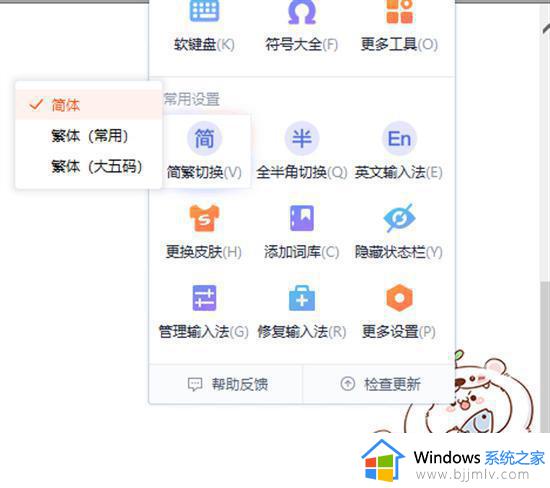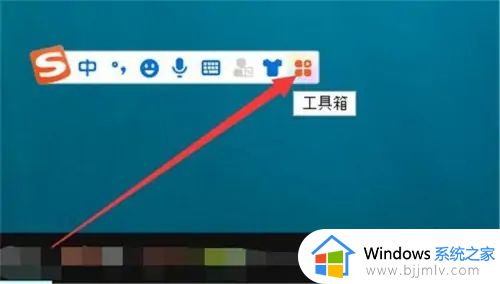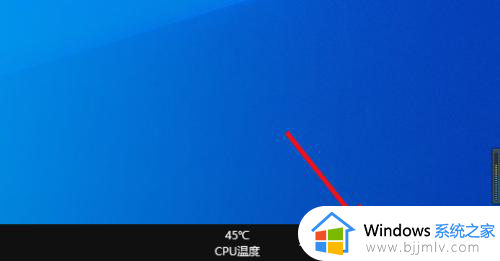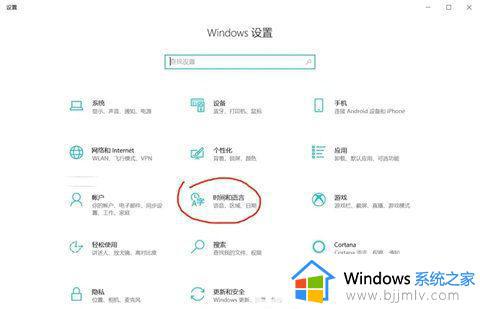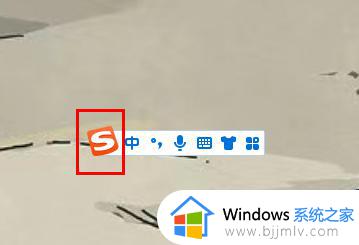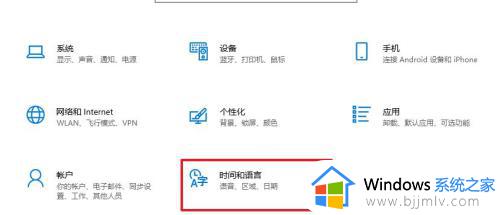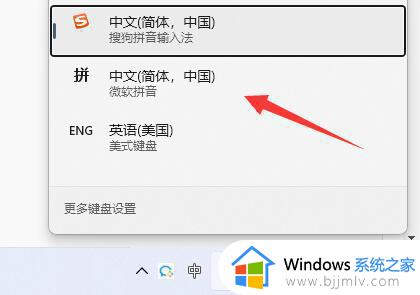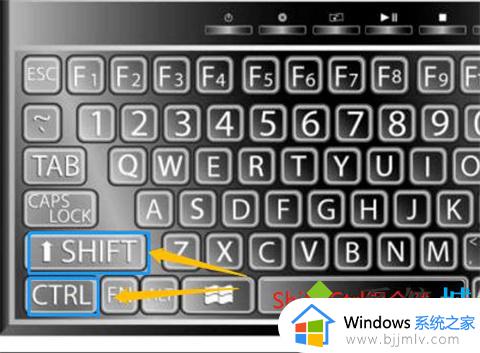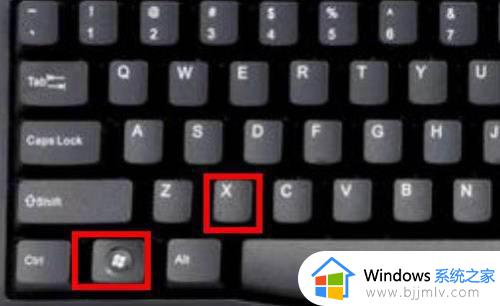windows输入法切换繁体如何操作 windows自带输入法简体繁体切换的方法
更新时间:2023-07-25 09:21:57作者:qiaoyun
通常我们在电脑打字的时候都是简体中文的,不过有些繁体爱好者,想要让windows输入法切换到繁体字体,但是又不知道如何操作,其实可以通过输入法或者语音中进行设置,今天就由笔者给大家详细介绍一下windows自带输入法简体繁体切换的方法吧。
方法一、
右键点击输入法,选择繁体即可。
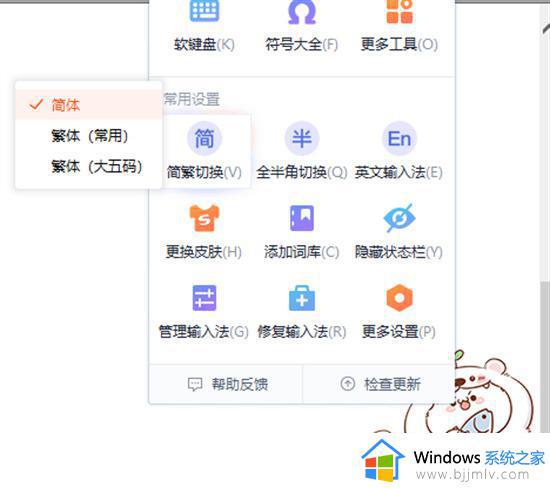
方法二、
1、可以尝试按下“ctrl+shift+f”切换繁简体。
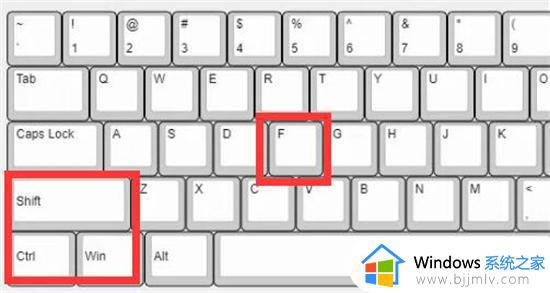
2、还是不行的话可以进入“设置”的“时间和语言”。
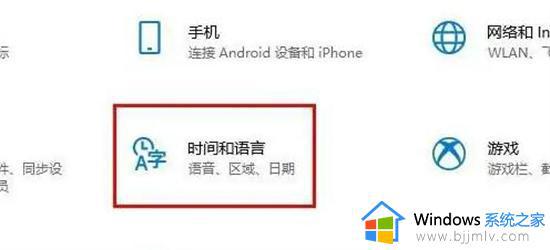
3、然后找到输入法,打开“选项”。
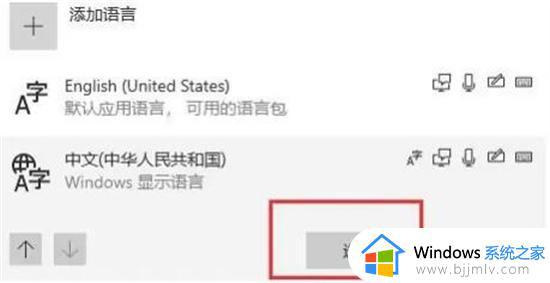
4、最后在常规设置里将选择字符集改成“繁体”就可以了。
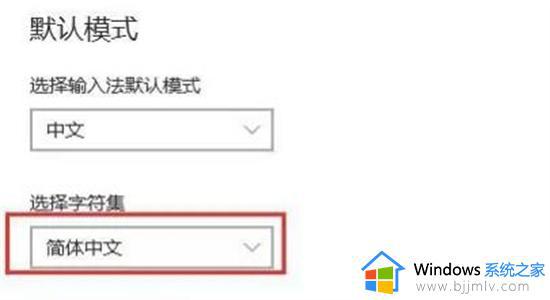
以上给大家介绍的就是windows输入法切换繁体的详细内容,大家可以学习上述方法来进行切换,更多精彩内容欢迎继续关注本站。